
iCam365监控手机版
v3.46.1大小:148.82MB更新:2025-03-12 00:19:24
类别:系统工具系统:Android
立即下载分类
安卓软件 安卓游戏

大小:148.82MB更新:2025-03-12 00:19:24
类别:系统工具系统:Android
立即下载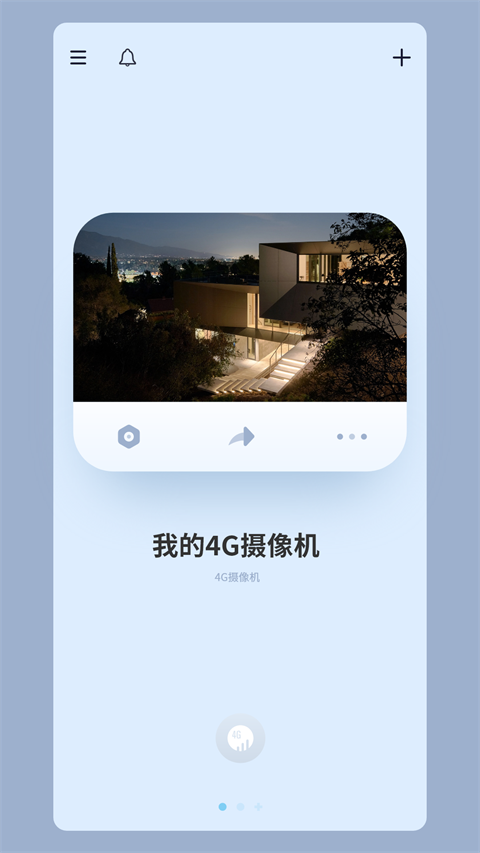
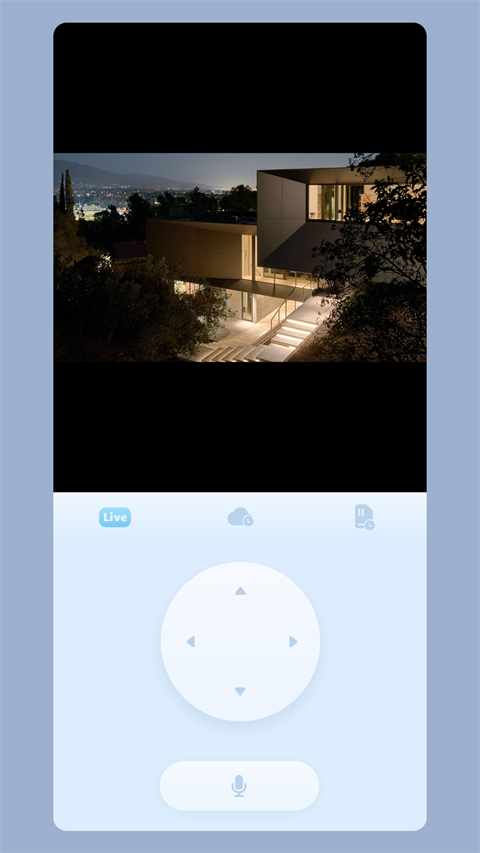
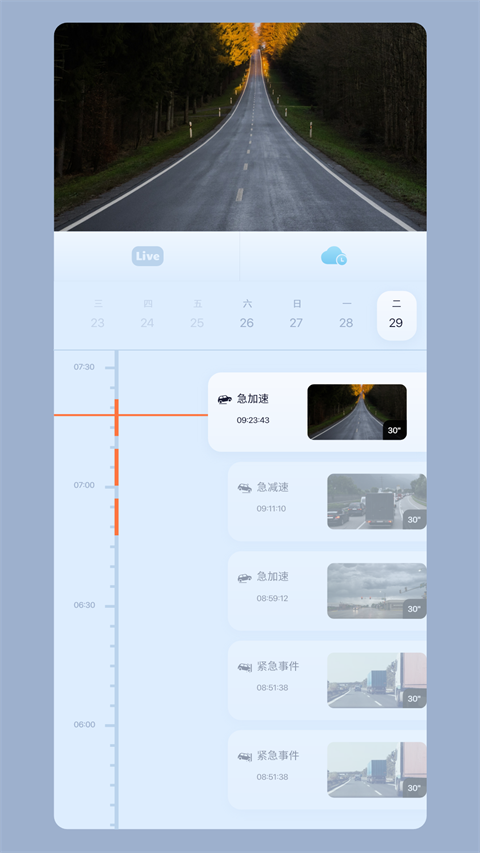
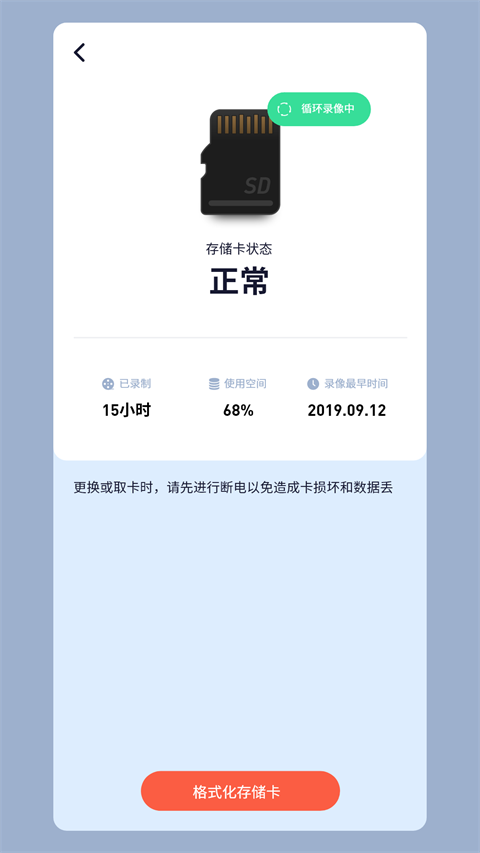
iCam365监控是一款比较灵敏的智能监控软件,可以服务于广大群众进行视频的监控和管理,直接在软件上面就可以查询所有的监控数据,每一天的监控视频都会自动的储存到对应文件夹,方便大家进行查看,而且视频的监控画面非常的清晰,观看起来更加的方便。
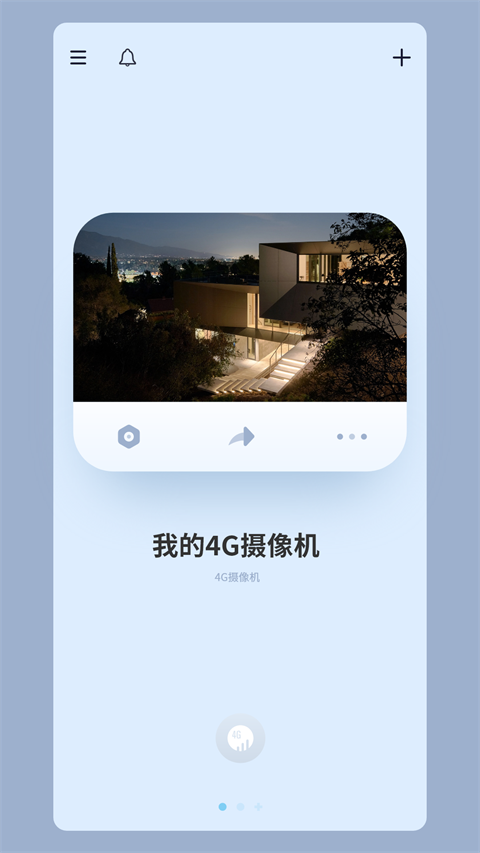
所有监控摄像头均可在此集中查看,您能随时调阅任一摄像头的实时画面;
提供摄像头搜索功能,便于您快速定位目标,所有摄像头的统一管理也在这里轻松完成;
具备远程声音监听选项,让您不管身在何处,都能即时收听到办公场所的动静;
应用场景灵活多样,在企业、学校还是其他机构,都能满足您的监控需求。
1. 请点击“同意”以进入应用。
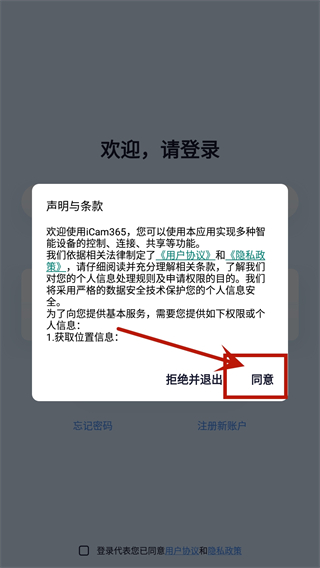
2. 点击“注册新账户”,通过手机号接收验证码完成注册。此时会出现如下页面:
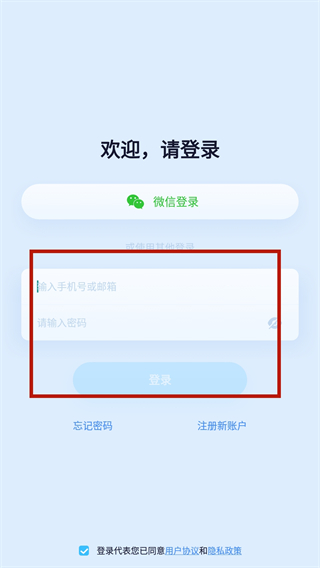
3. 点击加号(+),系统会询问“是否允许iCam365拍摄照片和录制视频”,请选择“仅在使用期间允许”。随后会弹出“是否允许iCam365获取此设备的位置信息?”,请选择“始终允许”。此时将出现扫描界面。
4. 为WiFi摄像头通电后,约几秒钟它会进行左右和上下转动,并发出语音提示:“摄像头启动完成,等待配网添加”。请使用手机扫描摄像头上的设备二维码。扫描成功后,将进入如下界面:
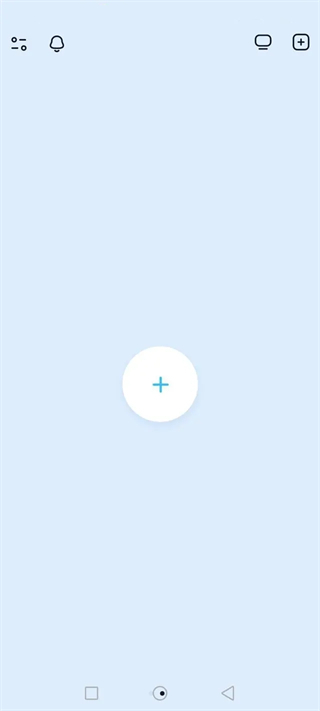
5. 在此界面选择您的WiFi网络名称,并输入密码,点击“下一步”。系统会生成一个二维码。当您听到语音提示“收到进网信息,连接路由器”时,请点击“我已听到设备提示”,再点击“下一步”。随后将听到语音提示:“连接服务器,添加完成”。
6. 添加WiFi摄像头时,建议将手机、摄像头和WiFi路由器三者靠近摆放,以确保信号稳定。至此,您已成功添加第一台WiFi摄像头。
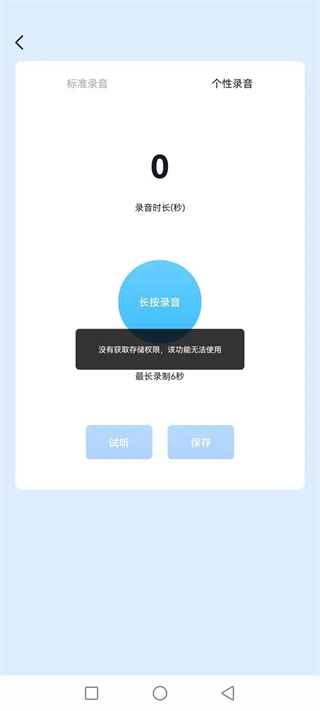
1. 打开应用,并登录您的账户。
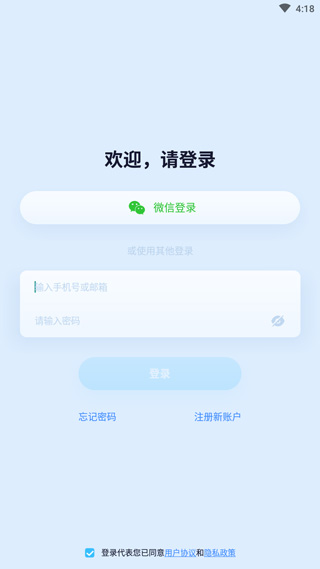
2. 点击右上角的按类型添加按钮。
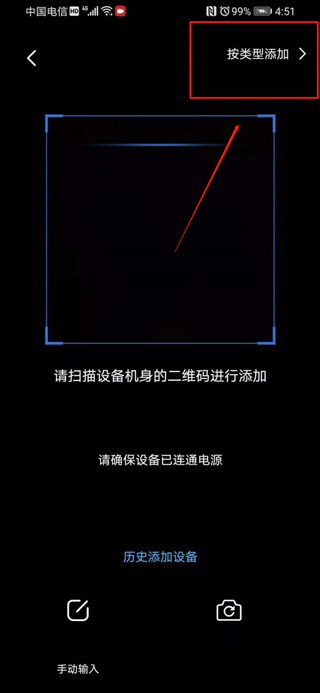
3. 选择“WiFi摄像机”选项。
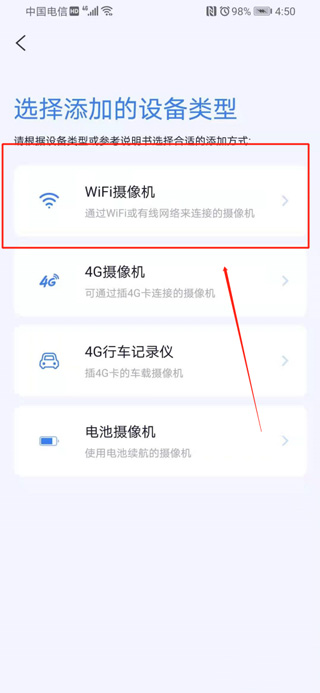
4. 点击“快速添加”,即可将摄像头成功连接到您的手机。
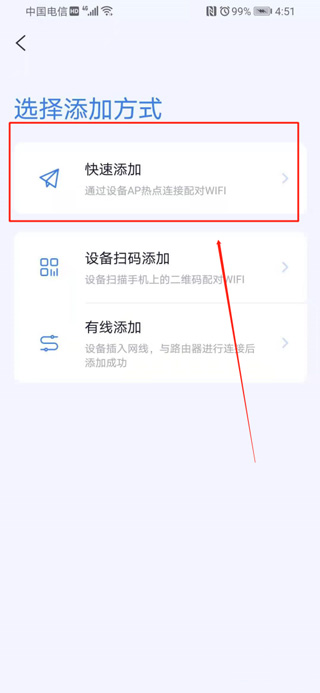
如何更换摄像头连接的Wi-Fi?
-若为无线连接:在应用中进入“参数设置”->“更换设备Wi-Fi”;
-若为有线连接:在应用中进入“参数设置”->“更换设备Wi-Fi”,断开网线后,需重启摄像头。
更换路由器或摄像头位置后:重置设备并重新配置Wi-Fi。
手机能实时监控但无法回放录像,如何处理?
1、重新插拔存储卡。
2、若仍无法查看/回放录像,更换其他存储卡尝试。
3、若多次尝试后仍无法查看/回放录像,但该存储卡在电脑或手机上能正常使用,请提供设备ID、操作步骤等信息反馈给客服。
忘记密码如何操作?
在应用登录界面,点击右下角“忘记密码”,输入注册的手机号,点击发送获取验证码,填入验证码后输入新密码即可完成重置。
温馨提示:短信验证码可能因推送通道原因有所延迟。
v3.44.7版本
1、优化了功能
2、修复了bug
软件的信号源非常稳定,能够很好地进行实时视频的上传保存,而且文件夹中的视频还可以下载到其他储存空间。
最新评论